Извън всички настолни среди в Linux,средата на работния плот на KDE е най-добре дошла при персонализирането. Малко други настолни компютри на Linux се приближават и дават на потребителите чистото количество опции, които KDE прави. И все пак, въпреки че KDE е добре известен с голямото си количество опции, реалността е, че много хора (особено начинаещи) се губят. Това е така, защото KDE не е много удобен за потребителя и е склонен да натрупва опции на върха на опциите. Ето защо в тази статия ще ви покажем как да персонализирате работния плот на KDE в опит да помогнете на нови потребители.
ВНИМАНИЕ СПОЙЛЕР: Превъртете надолу и гледайте видео урока в края на тази статия.
Плазмени джаджи
Най-доброто място да започнете, когато искатеперсонализирайте работния плот на KDE са плазмени джаджи. Това са малко „приложения“, които потребителите могат да добавят към работния плот и панелите. За да започнете с джаджи, първо се уверете, че „джуджетата са отключени“. За да отключите джаджи, щракнете върху менюто на хамбургер в горния ляв ъгъл на работния плот. Вътре в менюто на хамбургера щракнете върху „Отключи джаджи“.
Оттук щракнете върху иконата „+ Добавяне на джунджурии“, за да изведете менюто на джунджурии.

По подразбиране десктопа на плазмата има достаджаджи, с които да си играете. Неща като часовници, лепкави бележки и др., Можете да кликнете върху всяка джаджа и да я плъзнете до работния плот на Плазма. Освен това плъзнете джаджа към панела. Виджетите могат да се използват на всяко място.
Получаване на нови джаджи
В допълнение към джаджите на вашата система, виеможе да изтеглите нови. Кликнете върху бутона „Вземете нови джунджурии“, за да изтеглите нови джаджи. Това отваря магазина с джаджи, където се предлагат нови джаджи за инсталиране.
Използвайте лентата за търсене за търсене на джаджи. Като алтернатива, щракнете върху една от „поръчката“ по опции, за да сортирате джаджи по „най-новите“, „оценките“, „повечето изтегляния“ и т.н.
Инсталирайте нова джаджа, като щракнете върху „Инсталиране“.
Теми за мениджър на прозорци
Едно от най-добрите неща за KDE е, че потребителитеможе да персонализирате външния вид на мениджъра на прозорците независимо. Това означава, че потребителите могат да имат плазмен панел да изглежда по един начин и декорации на прозорци, които изглеждат много по-различно.
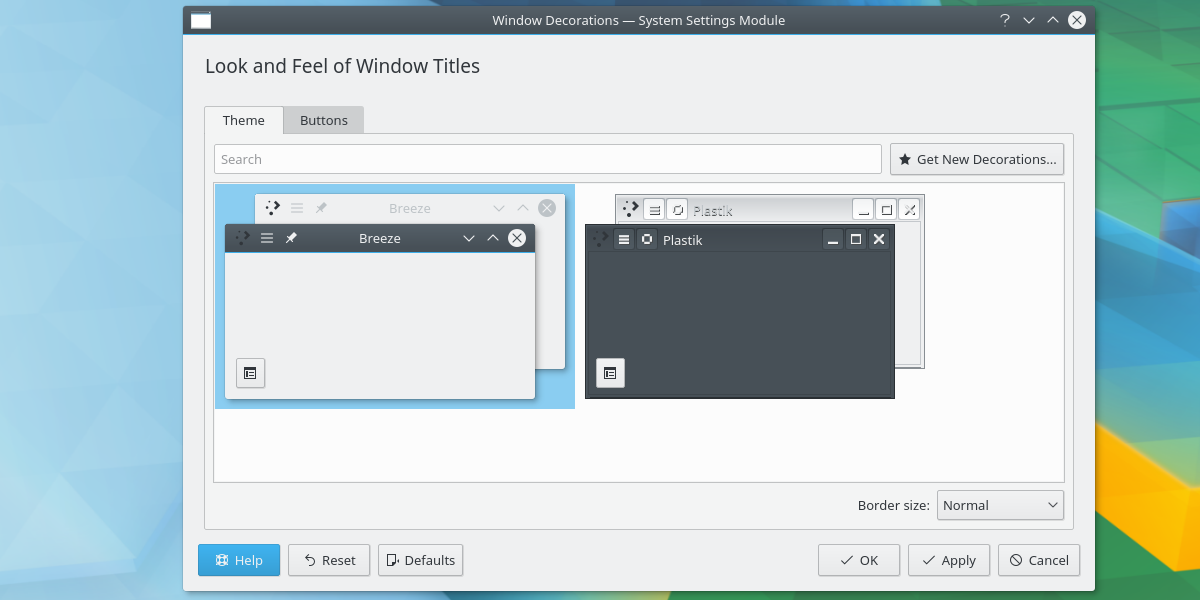
Плазмата има няколко предварително инсталирани теми заизбирам от. Конфигурирайте темите за мениджъра на прозорци на KWin, като отворите програмата за стартиране на приложения и напишете „декорации на прозорци“. Декорациите на прозорци се появяват два пъти в менюто, така че не забравяйте да кликнете върху иконата, която съдържа описанието „заглавия на прозореца и усещането на прозореца“.
Стартирането на иконата за декорация на прозорец отваря меню с предварително инсталирани теми, от които да избирате. Изберете една от темите в менюто, за да приложите тема на мениджър на прозорци.
Получаване на нови теми за мениджър на прозорци
Не съм доволен от темите за прозорецамениджър? Не се притеснявайте, много лесно е да изтеглите нови теми! Кликнете върху бутона „Вземете нови декорации“, за да разгледате теми. Използвайте полето за търсене или сортирайте по рейтинги отстрани. Инсталирайте теми, като щракнете върху бутона „инсталирате“.
Теми за икони
Едно от най-добрите неща за Linux е фактътче има много различни начини да го персонализирате. Най-добрият начин е с тема за икони. На работния плот в Плазма промяната на иконите е много лесна. За да започнете, въведете менюто на приложението и напишете „икони“. Това ще доведе до програма, наречена „икони“.
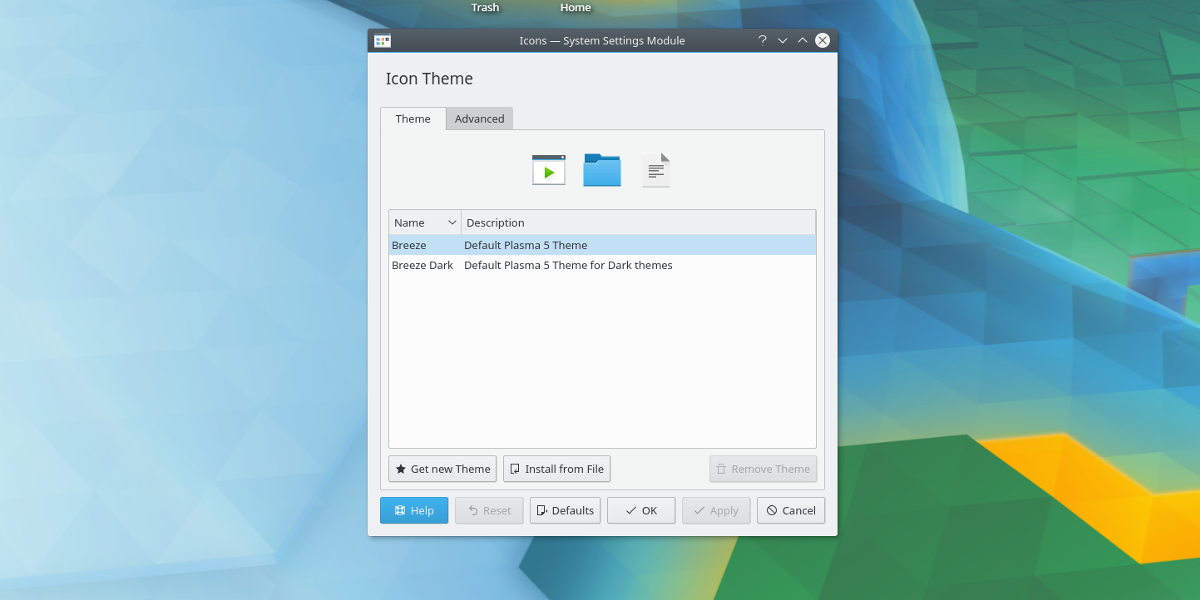
Както обикновено, има няколко теми за икони, предварително инсталирани за избор. За да превключите към който и да е от тях, щракнете върху едно в менюто и след това върху бутона "Приложи".
Изтегляне на нови теми за икони
Потребителите на плазма могат лесно да изтеглят нови теми за икониза работния плот на Плазма. Вътре в менюто за избор на икони кликнете върху бутона „получи нова тема“. Това ще доведе до браузъра на магазина на KDE. От тук използвайте лентата за търсене (или бутоните за сортиране отстрани), за да намерите теми. Инсталирайте ги с бутона за инсталиране.
Виж и се чувствай
Последното основно нещо, което можете да персонализирате в KDEПлазмата е „вид и усещане”. Това е термин, който KDE Desktop е въвел, за да опише външния вид на целия десктоп и всичко в него. Това означава мениджър на прозорци, работно пространство, тема на панела и други малки ощипвания. За да персонализирате облика на работния плот на KDE, отидете на браузъра на приложенията и потърсете „системни настройки“.
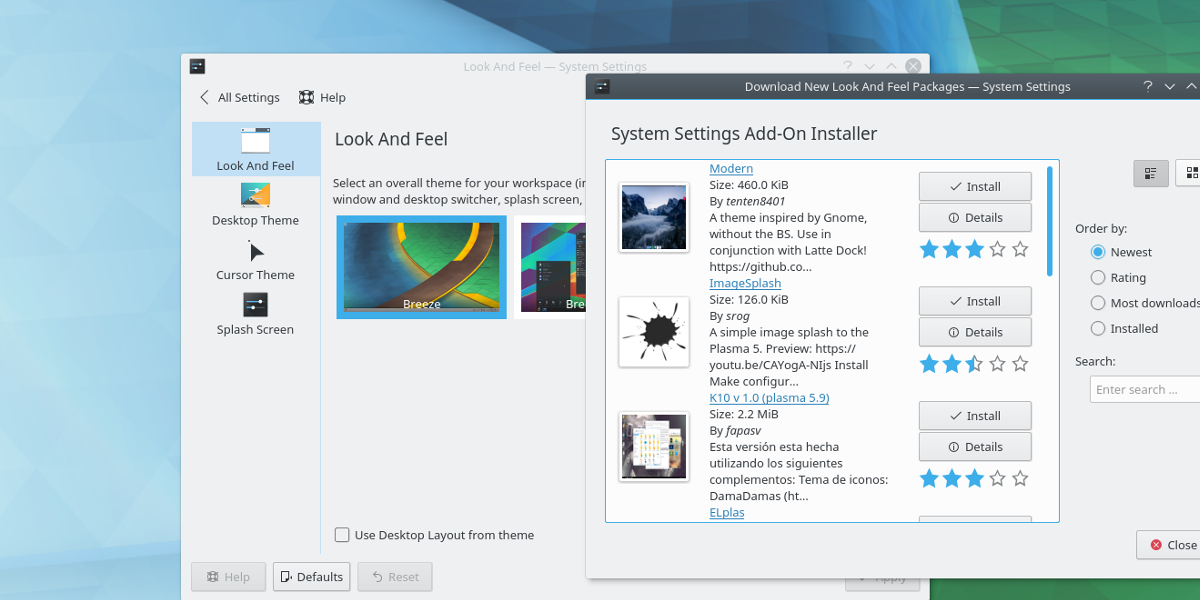
След като сте в системните настройки, щракнете върху „теми за работното пространство“ и след това потърсете менюто „Погледнете и усетете“.
Вътре в менюто за външен вид и усещане има няколко теми, от които да избирате. За да промените външния вид и усещането на работния плот, просто кликнете върху тема в менюто и тя незабавно ще се приложи.
Получете нов външен вид и чувствайте теми
Както всичко останало в списъка, има опция за изтегляне. Кликнете върху бутона „получаване на нов облик“, за да прегледате новите теми, които да инсталирате.
заключение
Едно от нещата, което отличава Linux есвобода за поемане на контрол. Никоя друга основна компютърна операционна система не позволява на потребителите си да персонализират, разкъсват и да се сменят с нея, подобно на Linux. Именно поради тази свобода, настолните среди като KDE Plasma могат да блестят и да покажат своята стойност.












Коментари